Darbas su Elementor kartais gali būti iššūkiu, ypač dirbant su didelėmis svetainėmis. Pridėjus daugybę section'ų, vaizdo įrašų, nuotraukų ir mygtukų, greitai galima prarasti aiškumą. Čia pasitelkiamas Navigatorius, praktiškas įrankis, padedantis išlaikyti skirtingų elementų jūsų puslapyje apžvalgą. Toliau pateikiamas išsamus vadovas, kaip efektyviai naudoti Navigatorių Elementor.
Svarbiausios įžvalgos
- Navigatorius leidžia lengvai naršyti tarp skirtingų skyrių ir elementų.
- Galite sulankstyti skyrius, kad pagerintumėte aiškumą.
- Greitas prieiga prie individualių elementų nustatymų yra įmanoma, nereikia ilgai slinkti.
Žingsnis po žingsnio vadovas
1. Paleisti Navigatorių
Norėdami atidaryti Navigatorių, turite pasiekti Elementor pane (skydelį). Navigatorius yra visiškai apatiniame kairiajame kampe, tiesiai šalia nustatymų. Paprastas paspaudimas ant simbolio atidaro Navigatorių ir parodo visus jūsų puslapio skyrius ir elementus.
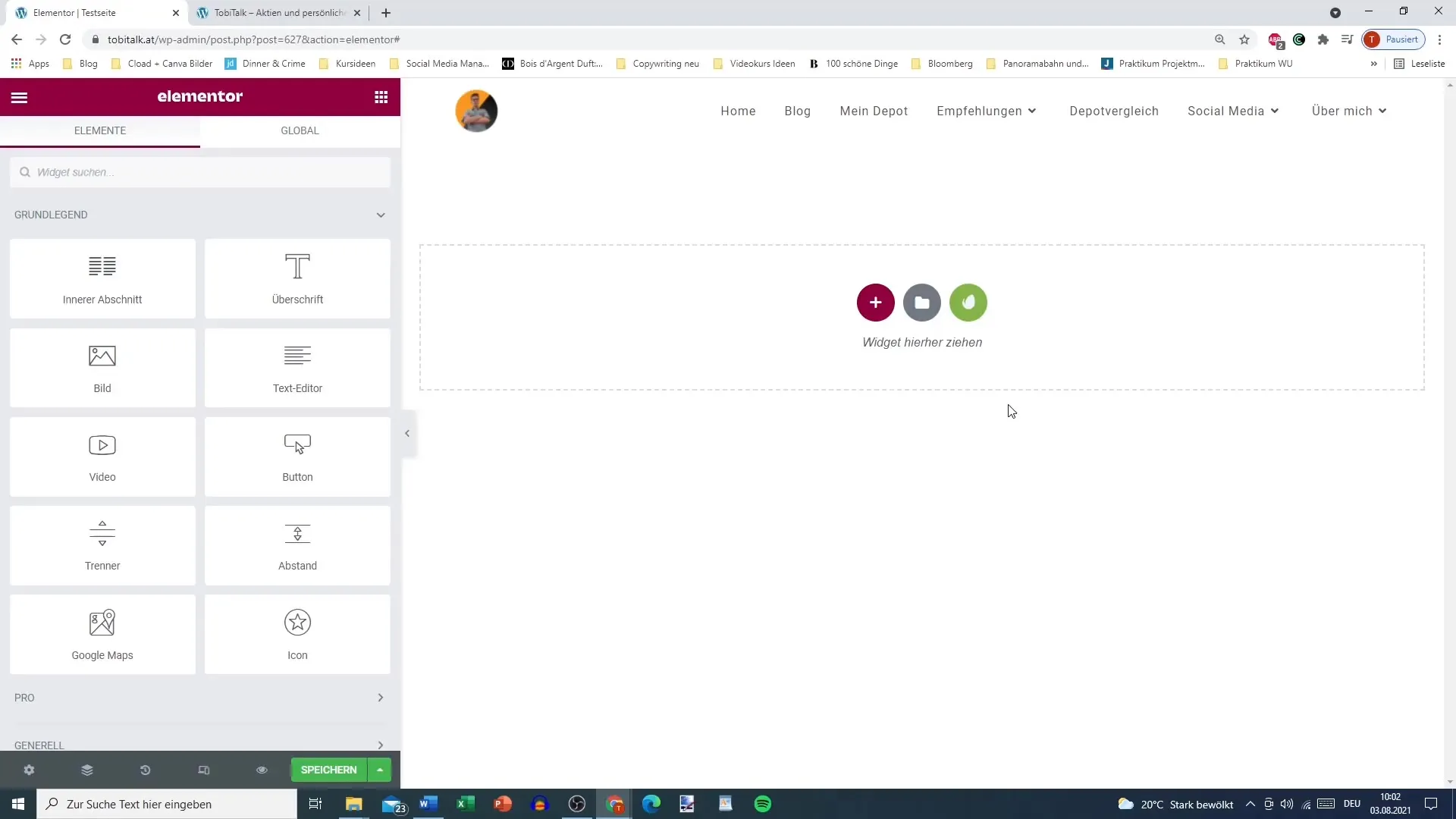
2. Skyrių Peržiūra ir Sulankstymas
Navigatoriuje dabar matote savo skyrių sąrašą. Jei pridėjote daugybę elementų, galite sulankstyti skyrius. Tai padeda užtikrinti aiškumą ir palengvinti naršymą. Paprasčiausiai spustelėkite mažą trikampį šalia skyriaus, kurį norite sulankstyti ar išskleisti.
3. Naršymas Iki Skyriaus
Jei norite redaguoti konkretų skyrių, galite tiesiog spustelėti akies simbolį Navigatoriuje. Tai nukels jus tiesiai į tą skyrių jūsų puslapyje. Taip sutaupysite daug laiko, nes jums nebereikės slinkti per visą puslapį.
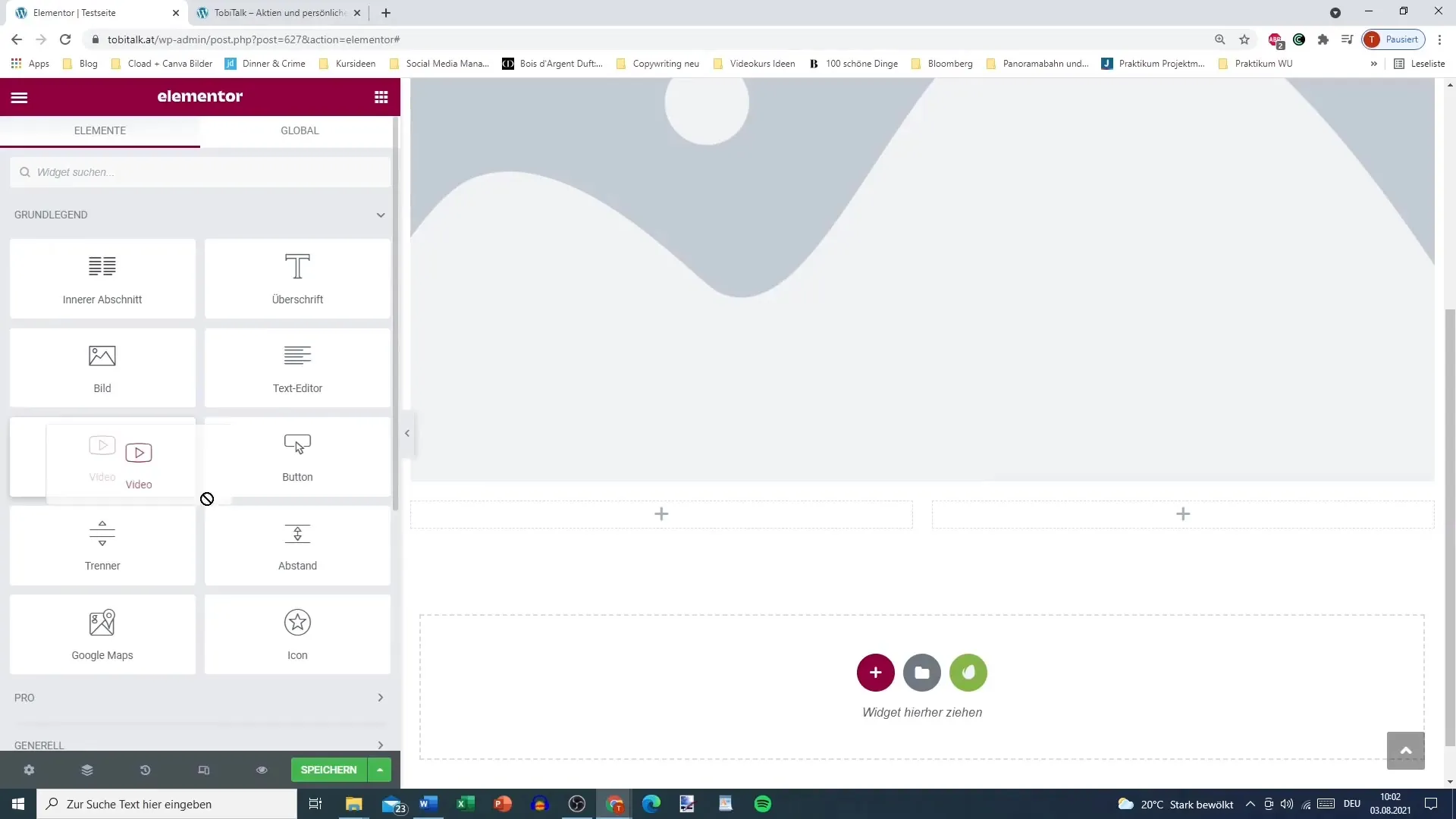
4. Stulpelių ir Elementų Pasiekimas
Atidarius skyrių, galite tiesiogiai pasiekti atskirus stulpelius ar elementus. Pavyzdžiui, jei norite dirbti skyriuje su keliais stulpeliais, galite tiesiai spustelėti norimą stulpelį. Tai atvers redagavimo parinktis šiam stulpeliui.
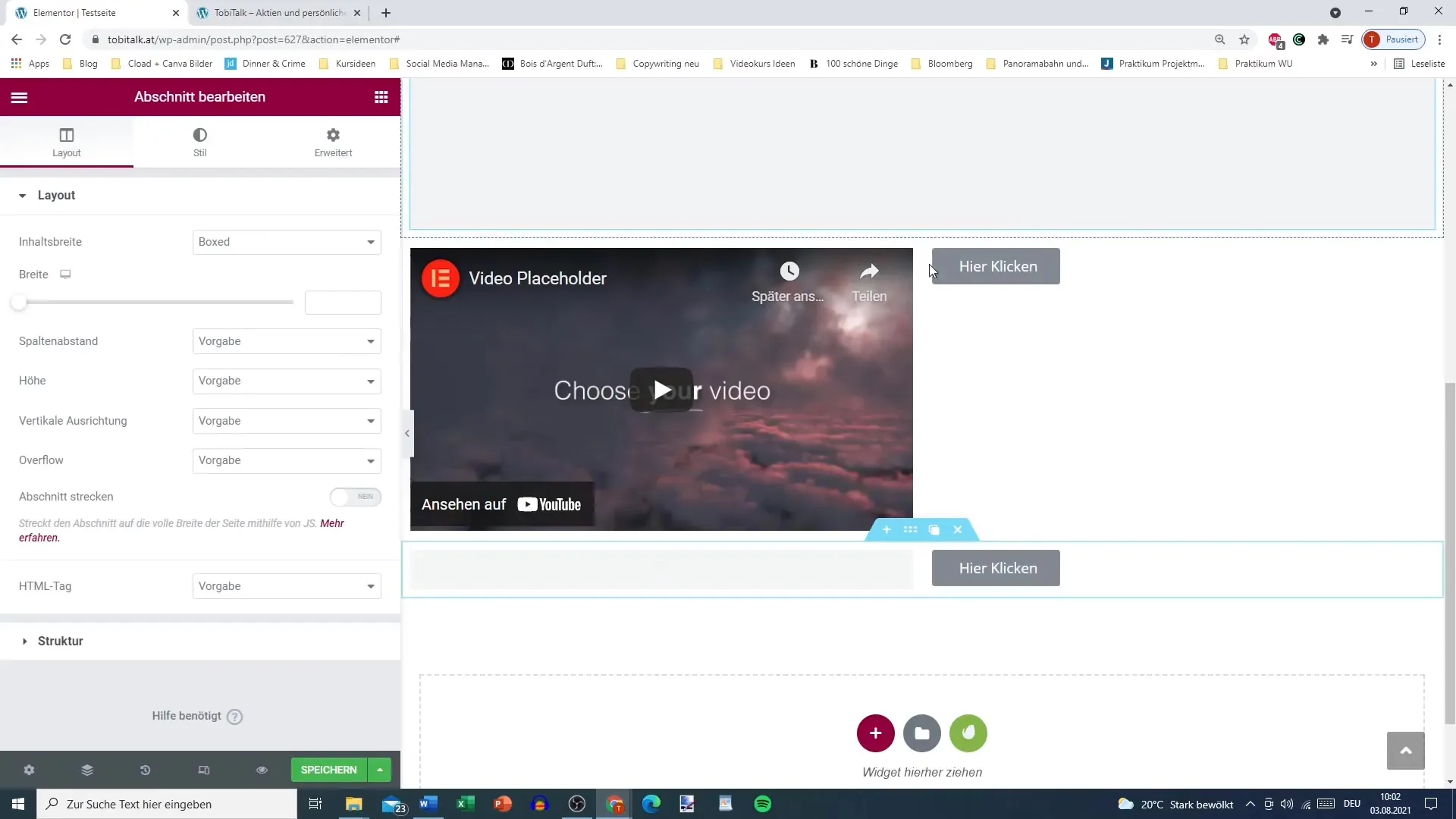
5. Elementų Nustatymų Atidarymas
Norite keisti konkretaus elemento, pvz., mygtuko, nustatymus? Tiesiog spustelėkite mygtuką Navigatoriuje, kad tiesiogiai pasiektumėte atitinkamus nustatymus. Tai leidžia jums greičiau pasiekti norimus pakeitimus, nei slinkti visą puslapį.
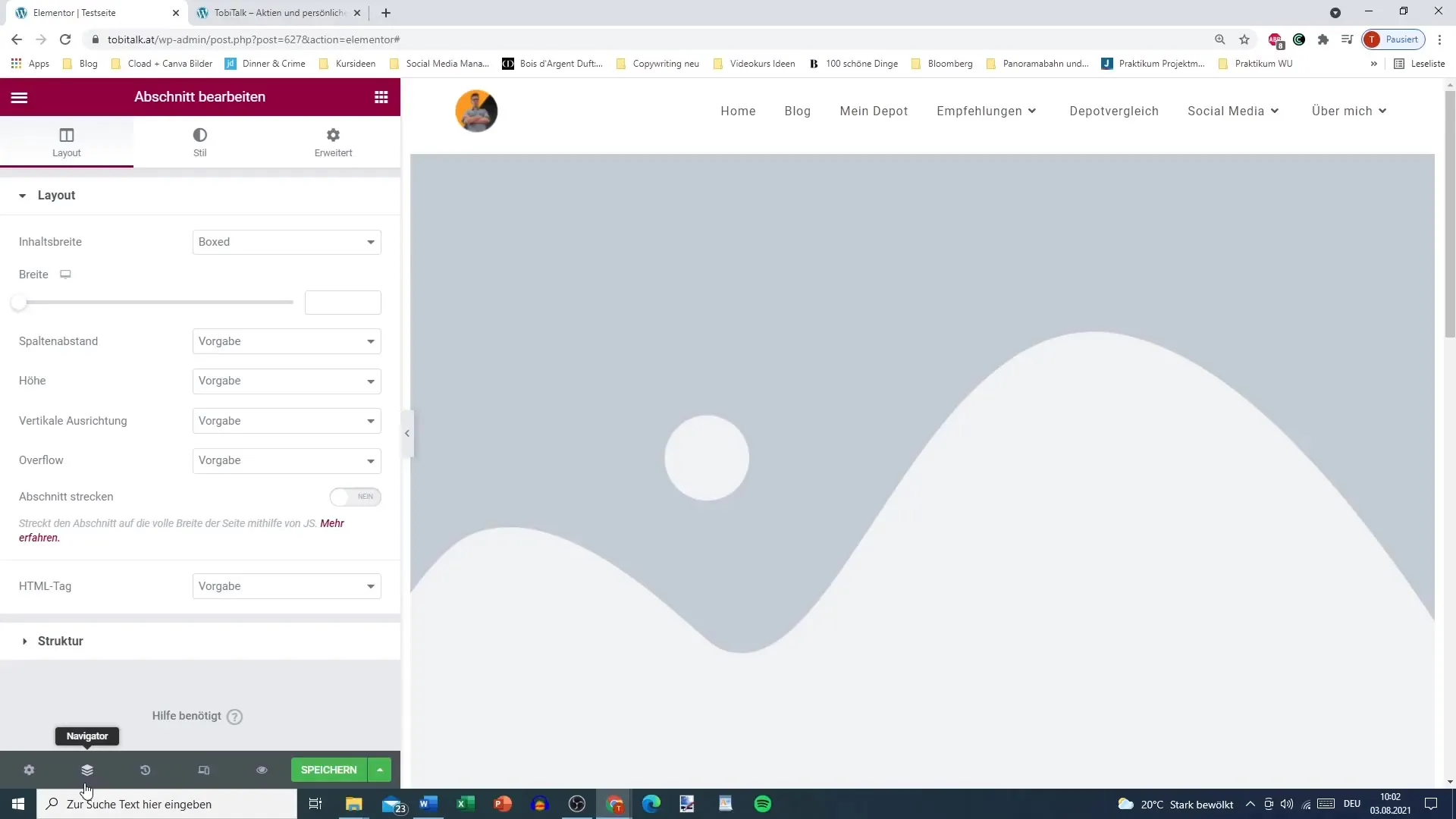
6. Išdėstymo Koregavimas ir Aiškumo Išlaikymas
Svarbu išlaikyti aiškumą, kai dirbate su dideliu puslapiu. Navigatorius gali jums padėti, keičiant vaizdą pagal poreikį. Taip pat galite perkelti Navigatoriaus langą į patogiausią vietą, kad greičiau galėtumėte pasiekti.
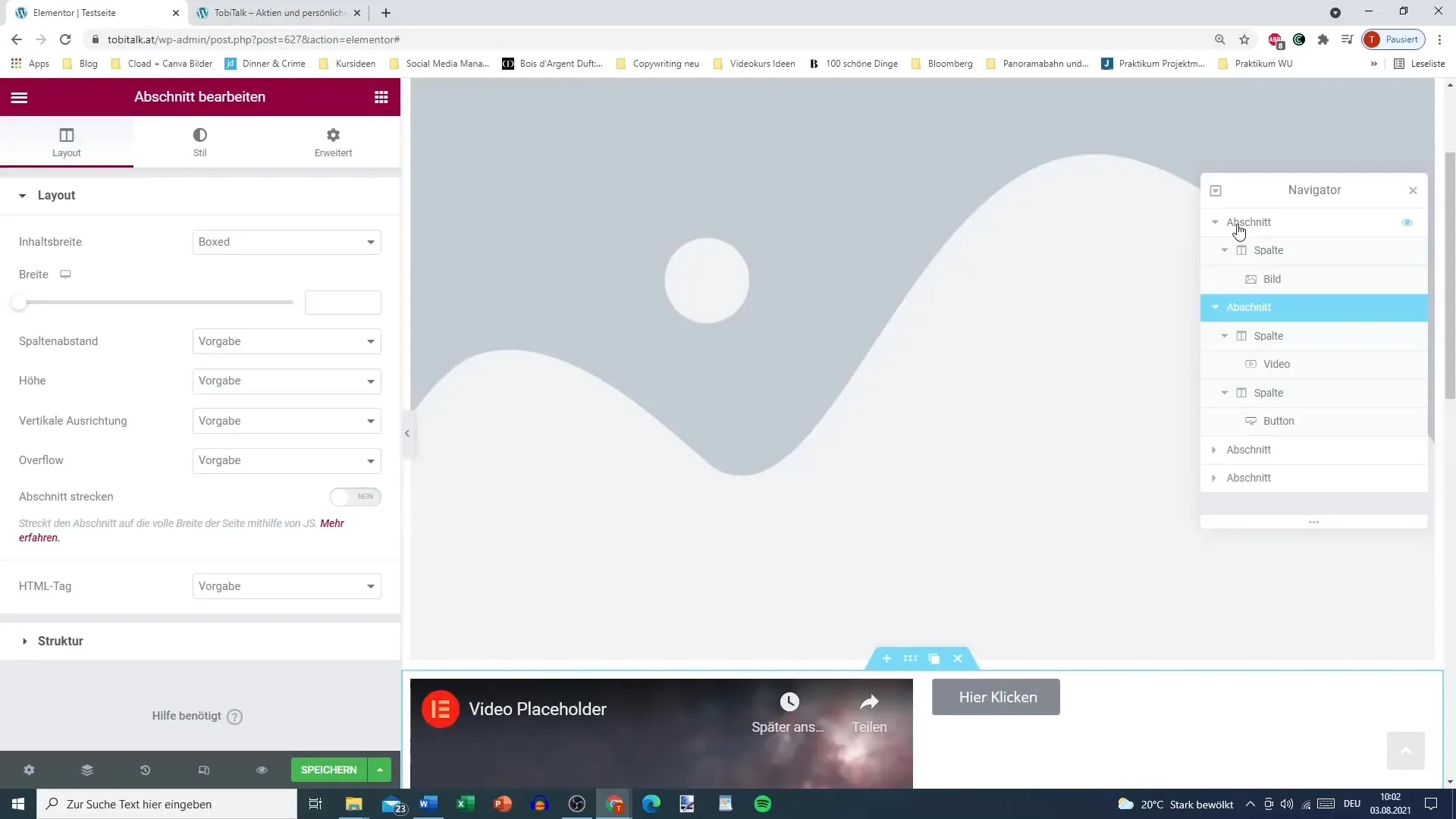
7. Vykdyti Navigatorių Pagal Poreikį
Jei jums nebereikia aiškumo Navigatoriuje, galite jį tiesiog uždaryti. Tai suteiks daugiau vietos ekrane dirbti su jūsų svetaine, nes Navigatoriaus vaizdas nebus priešais.
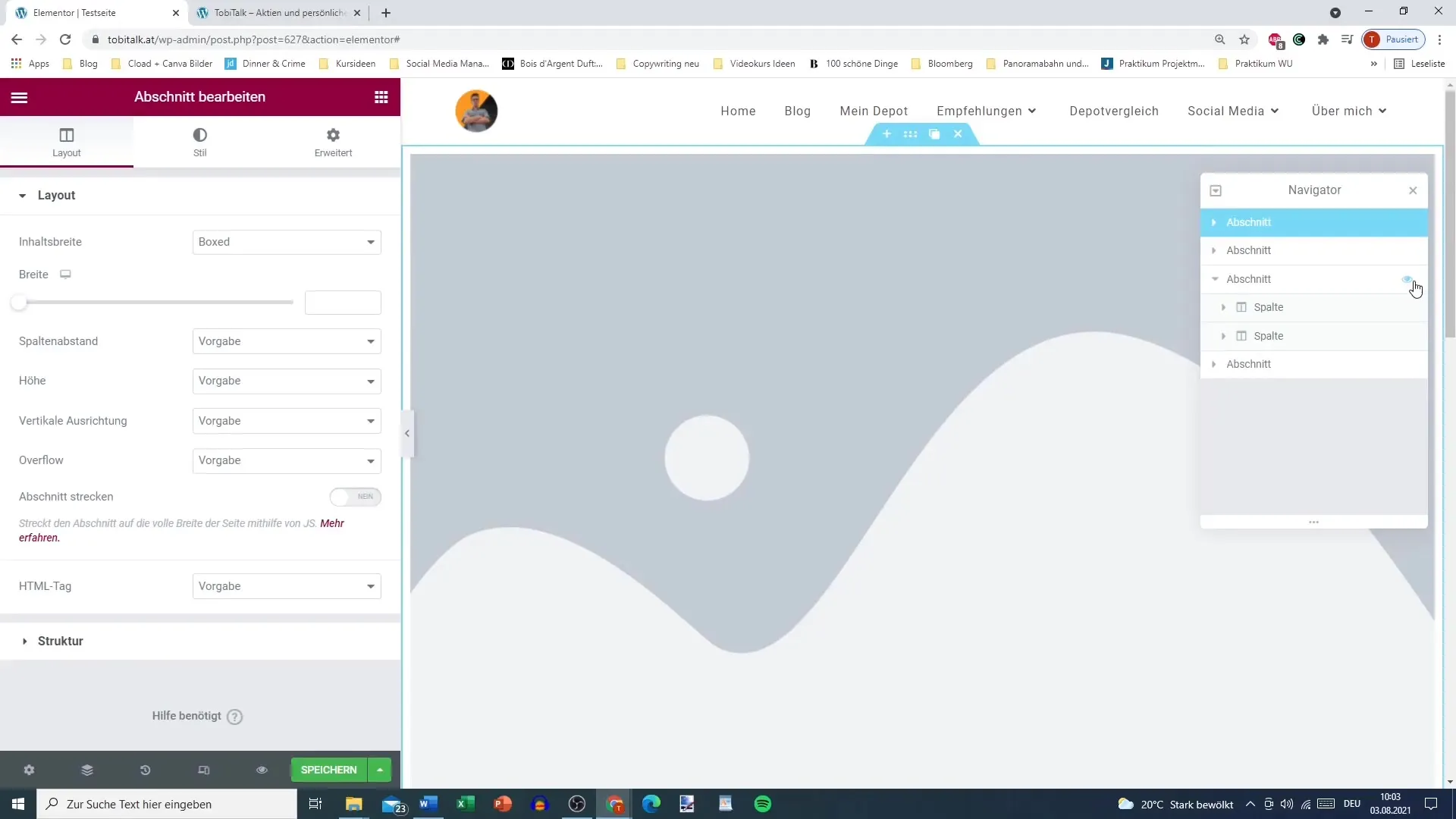
8. Dažniau Atidaryti Navigatorių Pagal Poreikį
Ypač dirbant su daug skyrių ir elementų, patartina laikyti Navigatorių atvirą. Jei reikalingi elementai gali būti rasti vienu žvilgsniu, tai gali žymiai pagerinti jūsų darbo procesą.
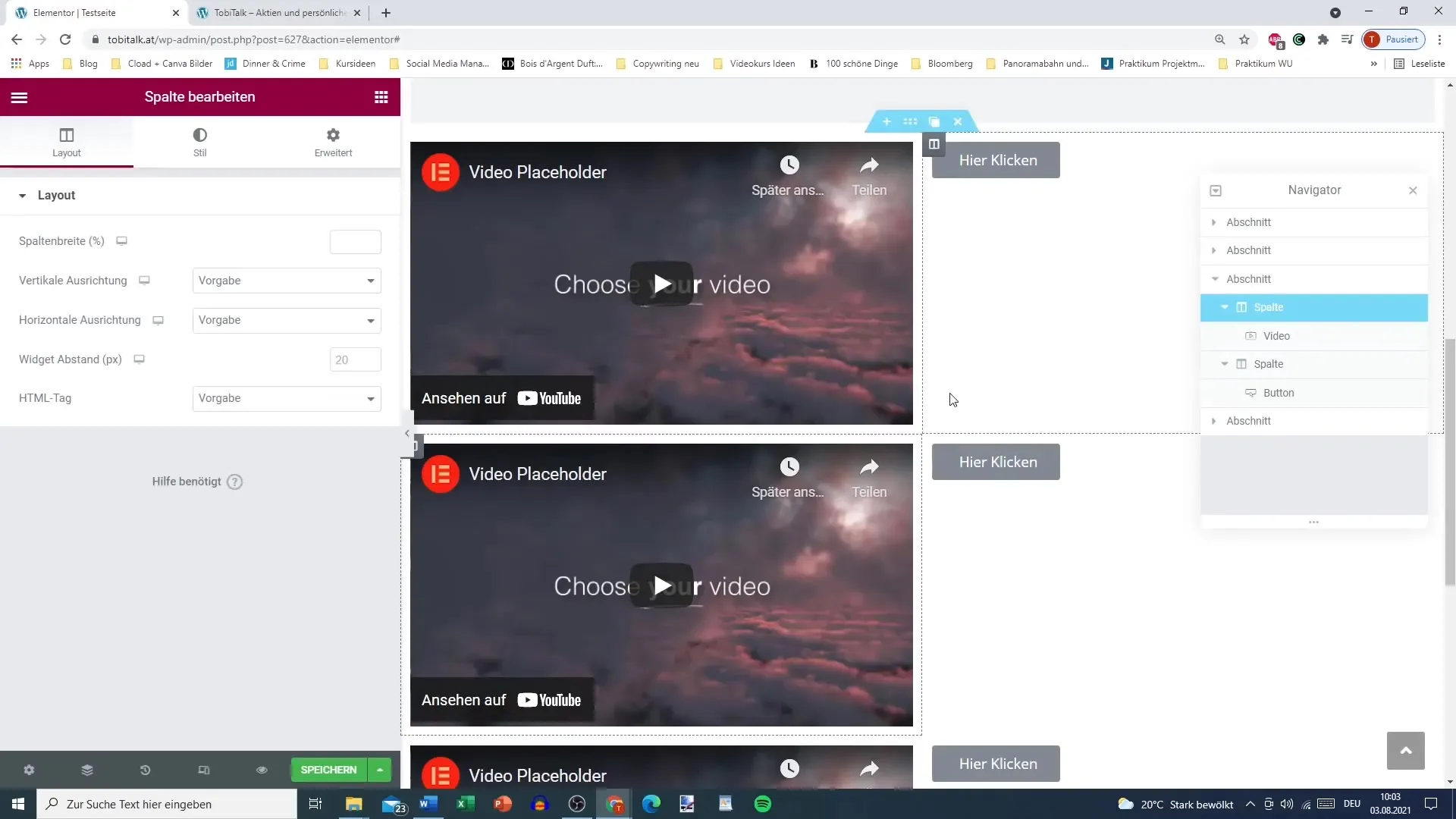
9. Paskutinė Apžvalga ir Pakeitimų Atlikimas
Prieš išsaugodami savo pakeitimus, galite dar kartą pažvelgti į Navigatorių. Čia turite galimybę peržiūrėti skirtingus skyrius ir elementus, kad įsitikintumėte, ar viskas atitinka jūsų lūkesčius.
Santrauka – Efektyvi Navigacija su Elementor Navigatoriumi WordPress
Elementor Navigatorius yra nepakeičiamas įrankis kuriant plačias svetaines. Jis leidžia jums greitai naršyti tarp skirtingų skyrių ir elementų bei individualiai pritaikyti nustatymus. Su šiuo vadovu susipažinote su svarbiausiomis Navigatoriaus funkcijomis, kurios gali žymiai pagerinti jūsų darbo eigą.
Dažniausiai užduodami klausimai
Kaip atidaryti Navigatorių Elementor?Spustelėkite Elementor pane (skydelyje) simbolį visiškai apatiniame kairiajame kampe, šalia nustatymų.
Kaip galiu sulankstyti skyrius Navigatoriuje?Vienu paspaudimu ant mažo trikampio šalia skyriaus galite jį sulankstyti ar išskleisti.
Ar galiu tiesiogiai pasiekti elementą su Navigatoriumi?Taip, spustelėkite skyriaus akies simbolį, kad tiesiogiai naršytumėte iki to elemento.
Kaip elgtis, jei Navigatorius yra per mažas mano vaizdui?Galite perkelti Navigatoriaus langą į norimą vietą, kad pagerintumėte aiškumą.
Kaip vėl uždaryti Navigatorių?Tiesiog spustelėkite X arba atitinkamą uždarymo simbolį Navigatoriuje.


